“我想和朋友一起在 Fire TV Stick 上觀看 iPhone 屏幕,如何 將 iPhone 鏡像到亞馬遜 Firestick?” 眾所周知,AirPlay 是 iOS 設備的內置功能,可以將屏幕流式傳輸到另一個顯示器。不幸的是,並非所有智能電視機都支持 AirPlay 功能,例如 Fire TV Stick。好消息是您可以仍然按照我們的指南和建議在亞馬遜電視上觀看 iPhone 屏幕。
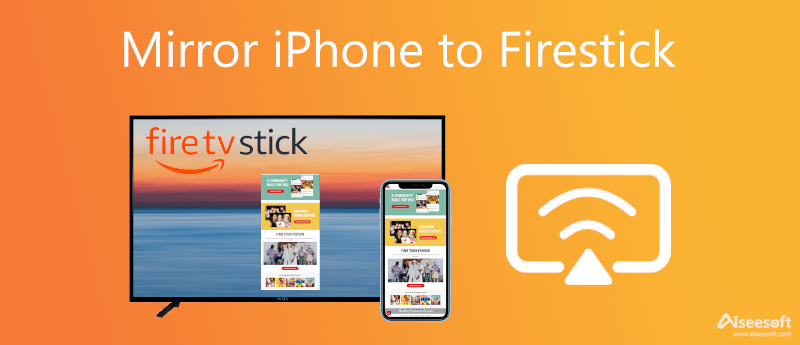
如前所述,Amazon Firestick 不支持 AirPlay 功能。 換句話說,您需要一個接收器應用程序來將 iPhone 鏡像到 Amazon Fire Stick。 我們以 AirScreen 應用程序為例向您展示工作流程。 它包括基本版和專業版,售價分別為 1.99 美元和 3.49 美元。 如果您不介意廣告,請直接使用免費版本。 此外,您還需要可靠的 Wi-Fi 網絡和運行 iOS 9 或更高版本的 iPhone 或 iPad。
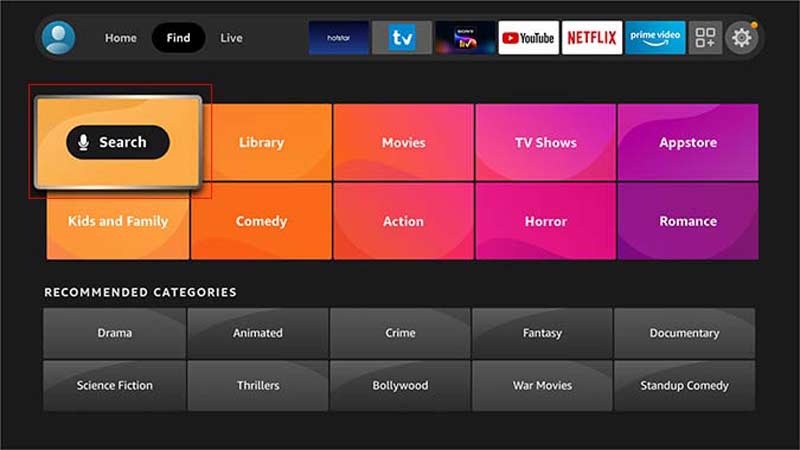
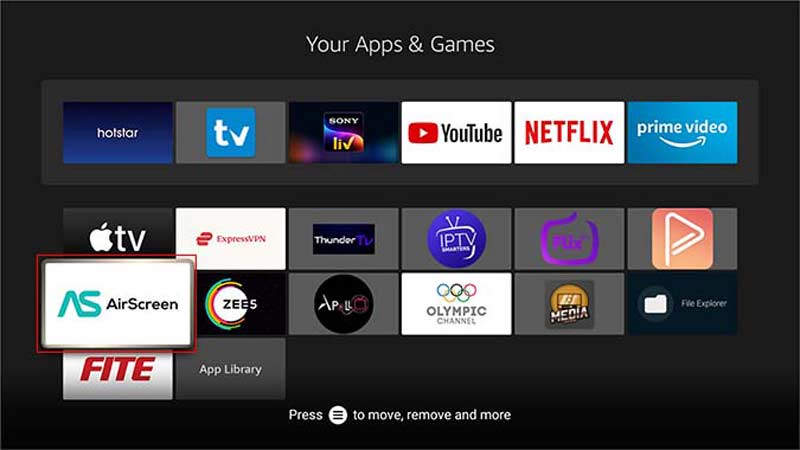
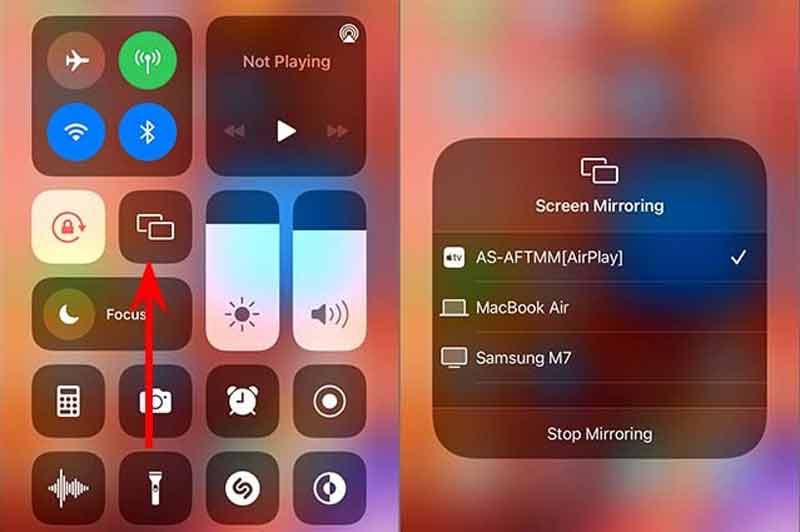
注意: 如果播放不是很好,打開 AirScreen 應用程序,進入設置屏幕,選擇硬件加速,然後將其打開。
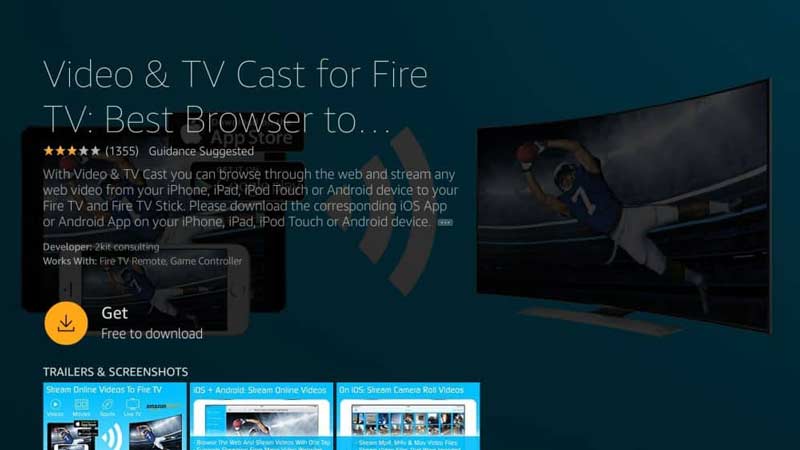
與 AirScreen 不同,Video and TV Cast 不是 AirPlay 接收器。 因此,在將 iPhone 鏡像到 Amazon Fire TV Stick 時,您需要在 iPhone 和電視上安裝該應用程序。 它還可以通過 Wi-Fi 網絡工作。
PROS
CONS
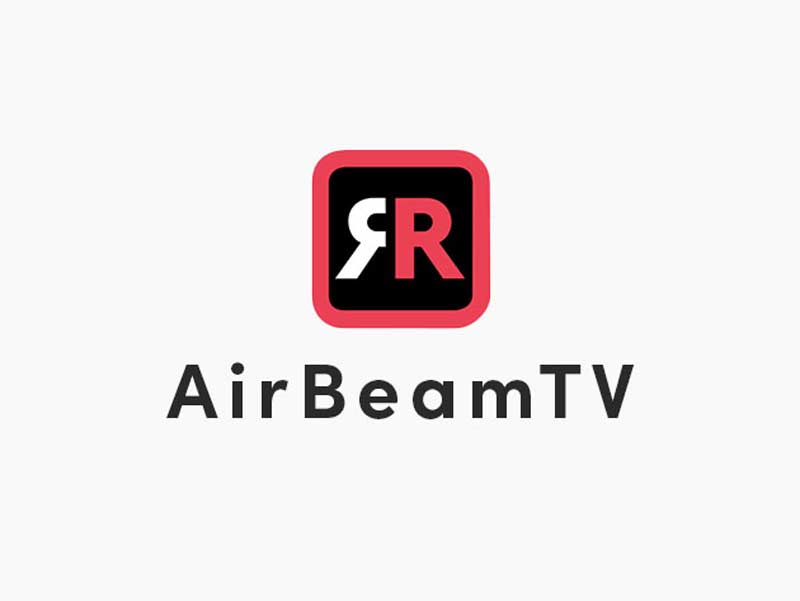
AirBeamTV 是將 iPhone 屏幕鏡像到 Firestick 的另一種選擇。 它是在大屏幕上欣賞音樂、照片和視頻的多功能選擇。 這個應用程序只需要簡單的步驟即可獲得屏幕鏡像。
PROS
CONS
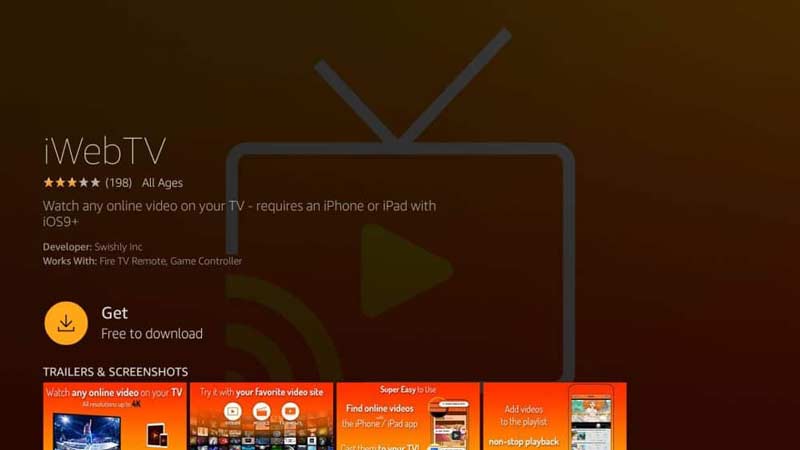
iWebTV 的工作方式類似於 Video and TV Cast。 但是,如果您想觀看高質量的內容(例如 4K 視頻),將 iPhone 鏡像到 Firestick 是最佳選擇。 它允許您通過觀看廣告交換免費功能。
PROS
CONS
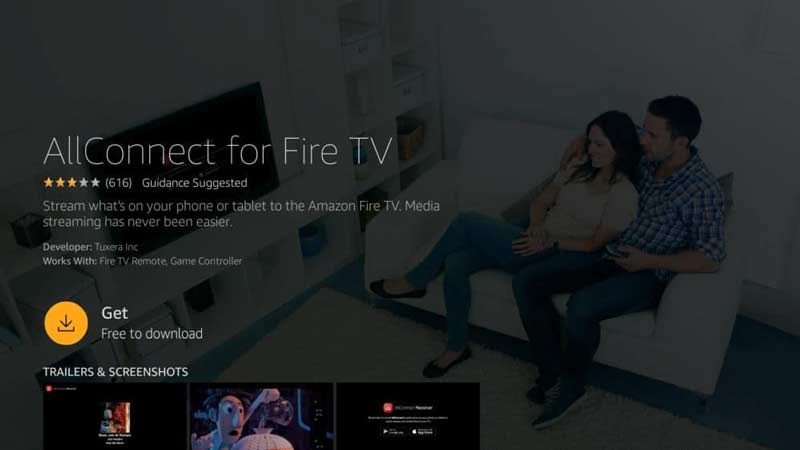
如果您的智能電視空間不大,AllConnect for Fire TV 因其輕巧的設計是最佳選擇。 有了它,您可以在大屏幕上觀看 Vimeo 和 YouTube 等視頻頻道。
PROS
CONS
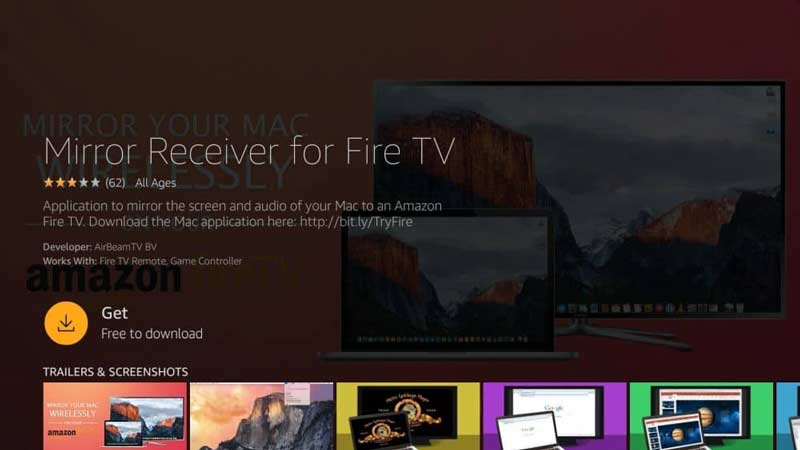
要將 iPhone 鏡像到 Fire TV Stick 並享受各種內容,Mirror Receiver 是一個不錯的選擇。 它可以接收來自 AirPlay 的信號,因此該應用程序適用於裝有 iOS 9 及更高版本的 iPhone。
PROS
CONS

有些人希望將 iPhone 屏幕鏡像到 PC 上,但不能直接得到。 Aiseesoft 屏幕鏡 是在您的計算機上流暢輕鬆地觀看 iPhone 視頻的最佳選擇。

154,940 下載
Aiseesoft Screen Mirror – 最好的 iPhone 到 PC 鏡像工具
100% 安全。無廣告。
為什麼我無法將 iPhone 鏡像到 Firestick?
首先,您需要一個第三方應用程序將 iPhone 屏幕鏡像到 Firestick,因為它們運行不同的系統。 另外,鏡像時兩台機器必須連接到同一個網絡。
我可以 AirPlay 到 Fire Stick 嗎?
AirPlay 是一項方便的功能,可以從 iPhone 或 iPad 流式傳輸到其他設備,例如 Apple TV。 但是,Fire Stick 現在不支持此功能。 在另一項工作中,您不能直接通過 AirPlay 將 iPhone 鏡像到 Fire Stick。
如何免費將 iPhone 鏡像到 Firestick?
我們在上面列出了將 iPhone 鏡像到 Firestick 的最佳應用程序。 其中一些提供有一些限制的免費版本。 您可以查看列表並找到合適的列表。
結論
本指南告訴您如何將 iPhone 屏幕鏡像到 Amazon Fire TV Stick。 根據我們的研究,如果沒有第三方應用程序,您無法直接執行此操作。 幸運的是,Firestick 可以使用屏幕鏡像應用程序來接收 iPhone 屏幕。 要在 PC 上觀看 iPhone 視頻,您可以嘗試 Aiseesoft Screen Mirror。 更多問題? 請在本帖下方留言。